你当前正在访问 Microsoft Azure Global Edition 技术文档网站。 如果需要访问由世纪互联运营的 Microsoft Azure 中国技术文档网站,请访问 https://docs.azure.cn。
快速入门:在 Azure 门户中使用工作负载组配置专用 SQL 池工作负载隔离
在本快速入门中,你将通过创建用来预留资源的工作负荷组来配置工作负荷隔离。 为实现本教程的目的,我们将创建用于加载数据的名为 DataLoads 的工作负荷组。 此工作负荷组将预留 20% 的系统资源。 如果与数据加载对应的隔离度为 20%,则可保证这些数据加载获得的资源能够满足 SLA 要求。 创建工作负荷组后,可创建工作负荷分类器,将查询分配到此工作负荷组。
如果还没有 Azure 订阅,可以在开始前创建一个免费 Azure 帐户。
登录到 Azure 门户
登录 Azure 门户。
注意
在 Azure Synapse Analytics 中创建专用 SQL 池实例可能会产生一个新的可计费服务。 有关详细信息,请参阅 Azure Synapse Analytics 定价。
先决条件
本快速入门假定你在 Synapse SQL 中已有一个专用 SQL 池实例,并且你具有 CONTROL DATABASE 权限。 如需创建一个,请使用快速入门:创建专用 SQL 池 - 门户,创建名为 mySampleDataWarehouse 的数据仓库。
重要
专用 SQL 池必须联机才能配置工作负载管理。
配置工作负荷隔离
可以通过创建工作负载组,为特定工作负载隔离和保留专用 SQL 池资源。 有关工作负荷组如何帮助你实现工作负荷管理的详细信息,请参阅工作负荷隔离。 创建并连接 - 门户快速入门创建了 mySampleDataWarehouse,并使用 DW100c 对其进行了初始化。 以下步骤在 mySampleDataWarehouse 中创建一个工作负荷组。
若要创建隔离度为 20% 的工作负荷组,请执行以下操作:
导航到
mySampleDataWarehouse专用 SQL 池页。选择“工作负载管理”。
选择“新建工作负载组”。
选择“自定义”。
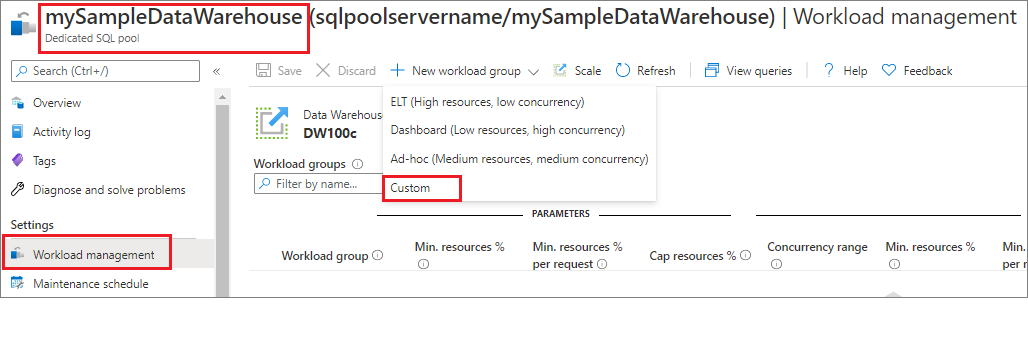
对于“工作负荷组”,输入
DataLoads。对于“最小资源百分比”,输入
20。对于“每个请求的最小资源百分比”,输入
5。对于“资源百分比上限”,输入
100。输入“保存”。
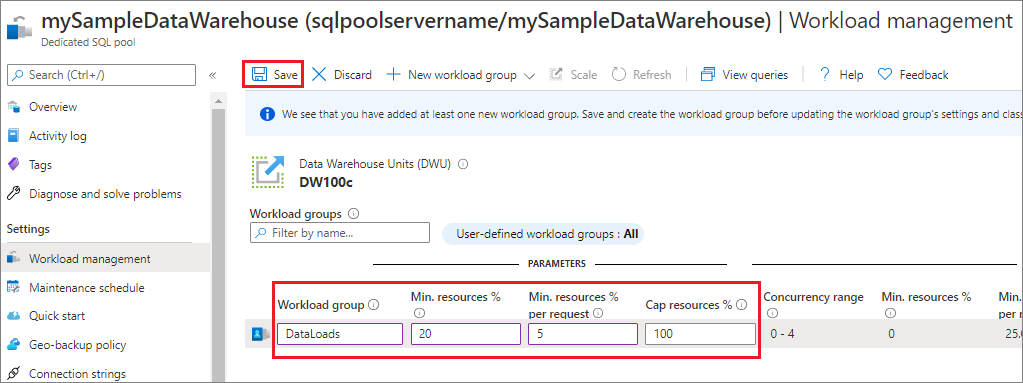
创建工作负荷组后会出现门户通知。 工作负荷组资源显示在已配置值下方的图表中。
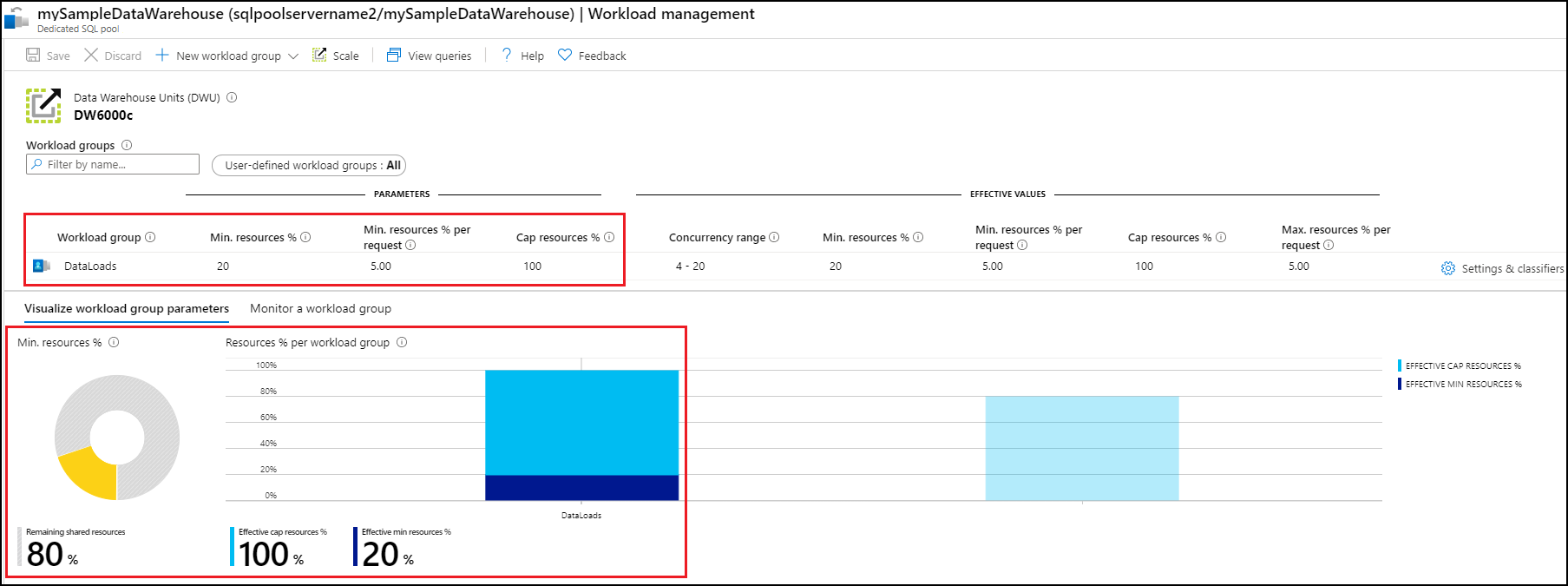
清理资源
若要删除在本教程中创建的 DataLoads 工作负荷组,请执行以下步骤:
选择
DataLoads工作负荷组右侧的...。选择“删除工作负荷组”。
在系统提示你确认删除工作负荷组时,选择“是”。
选择“保存”。
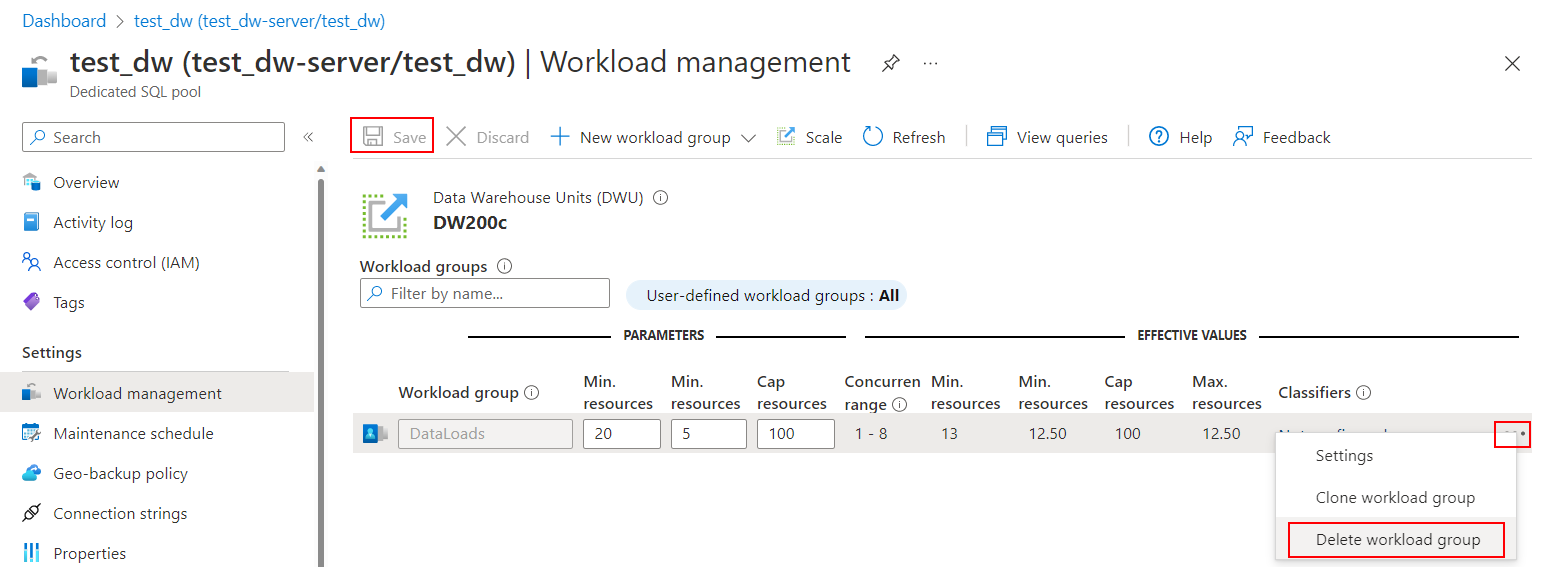
我们会针对数据仓库中存储的数据,按数据仓库单位收费。 这些计算和存储资源是分开计费的。
- 如果想要将数据保留在存储中,可以在不使用数据仓库时暂停计算。 如果暂停计算资源,则你只需支付数据存储费用。 准备好处理数据时,可以恢复计算。
- 如果不想支付将来的费用,则可以删除数据仓库。
遵循以下步骤清理资源。
登录到 Azure 门户,选择你的专用 SQL 池。

若要暂停计算,请选择“暂停” 按钮。 暂停数据仓库后,可看到“启动” 按钮。 若要恢复计算,请选择“启动” 。
若要删除数据仓库以免产生计算或存储费用,请选择“删除” 。
后续步骤
若要使用 DataLoads 工作负荷组,需要创建一个工作负荷分类器,以将请求路由到工作负荷组。 继续学习创建工作负荷分类器教程,为 DataLoads 创建工作负荷分类器。